php小編西瓜教你如何恢復誤刪除檔案。在使用Win10作業系統的過程中,有時不慎誤刪檔案是常見的問題。但不用擔心,Win10提供了多種方式來恢復這些文件。本文將為你介紹幾種常用的方法,幫助你輕鬆找回誤刪除的檔案。無論是透過回收站、陰影副本或使用資料復原軟體,你都能找到最適合你的方法來復原你的檔案。跟著小編學起來吧!
有時使用者為了確保電腦流暢的運作速度和釋放儲存空間,會選擇將回收站的檔案也清除掉。

那麼,當Win10電腦回收站中的檔案也被徹底清空了,被清空的那些檔案要怎麼恢復?該如何找回呢?
雖然將Win10電腦回收站的檔案也刪除了,但還是可能恢復的,要注意這2 點:
1、盡量不要繼續使用電腦進行其它的操作,特別是刪文件到回收站,以免新的操作佔用被刪除文件的存儲空間,增加文件恢復的難度。
2、盡快找到合適的方法進行資料復原。因為在刪除資料後第一時間進行恢復,恢復機率相對較高。越早恢復,效果越好!

Win10電腦回收站已刪除檔案恢復,介紹這2 種方法,操作簡單,恢復成功率更高!
方法一:電腦備份資料復原
第1步:在開始功能表列的搜尋框中輸入【控制台】,點選開啟控制台。


第2步:在控制面板中找到【系統與安全性】-【檔案歷史記錄】。

第3步:如果此功能已經正常開啟使用,那麼誤刪遺失的檔案就可能在【檔案歷史記錄】這個分區文件中找回。

如果沒有開啟這個功能,可以點選右邊的【啟用】按鈕開啟這個功能。
以後電腦就能自動備份,多一層保障,找回誤刪檔案的機率更高。

#方法二:資料復原軟體復原
#牛學長Windows資料復原工具,讓你足不出戶即可搞定常見的資料遺失問題。
可協助找回從Win10電腦中找回已刪除、格式化、分割區遺失、重裝系統等多種場景遺失的數據,支援復原照片、影片、音樂/音訊、RAR / ZIP、Office檔案等多種電腦檔案。

操作指引:
#步驟1:下載安裝好牛學長Windows資料復原工具,在主介面上,勾選保存遺失檔案的位置,例如D磁碟、桌面、回收站等,這裡選擇回收站。

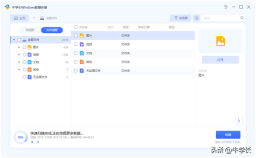
步驟2:掃描與預覽。選擇好掃描的位置,點選「掃描」將徹底掃描。
等待軟體掃描完成後,將列出所選位置中的所有已刪除文件,也可依文件類型分類顯示。
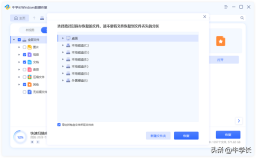

注意:如果磁碟已覆寫且永久性資料遺失,請不要儲存到遺失它們的相同分割區。
/////
以上是win10如何恢復誤刪除文件的詳細內容。更多資訊請關注PHP中文網其他相關文章!
 突襲恢復和硬盤恢復之間的區別Apr 17, 2025 am 12:50 AM
突襲恢復和硬盤恢復之間的區別Apr 17, 2025 am 12:50 AM數據恢復始終是一個加熱的話題。要成功地從設備恢復數據,您應該知道它如何存儲數據。您可以從此PHP.CN帖子中學習RAID恢復和硬盤恢復之間的區別。
 Microsoft Word刪除文本Windows 10/11?立即修復!Apr 17, 2025 am 12:48 AM
Microsoft Word刪除文本Windows 10/11?立即修復!Apr 17, 2025 am 12:48 AM您會在打字時遇到單詞文字消失嗎?一些字母甚至段落可能會從您的文檔中消失。怎麼了?在PHP.CN網站的這篇文章中,我們將仔細研究自動刪除文本問題的單詞
 如何在《守望先鋒2》上修復LC-208錯誤代碼?這是指南! - MinitoolApr 17, 2025 am 12:47 AM
如何在《守望先鋒2》上修復LC-208錯誤代碼?這是指南! - MinitoolApr 17, 2025 am 12:47 AM當您嘗試登錄《守望先鋒》 2時,您可能會收到LC-208錯誤消息,並防止您的遊戲連接到遊戲服務器。來自PHP.CN的這篇文章介紹瞭如何修復LC-208守望先鋒錯誤。
 Google Drive從File Explorer中消失了 - 輕鬆批准Apr 17, 2025 am 12:46 AM
Google Drive從File Explorer中消失了 - 輕鬆批准Apr 17, 2025 am 12:46 AM通常,您可以從文件資源管理器快速訪問和編輯Google Drive文件。但是,有時您可能會遇到“ Google Drive從File Explorer中消失”的問題。在這裡,php.cn上的這篇文章告訴您如何讓Google Drive顯示我
 如何修復Windows 7歡迎屏幕慢?提示在這裡!Apr 17, 2025 am 12:45 AM
如何修復Windows 7歡迎屏幕慢?提示在這裡!Apr 17, 2025 am 12:45 AM為什麼我的計算機在歡迎屏幕上這麼長時間?如何修復Windows 7歡迎屏幕慢?如果您仍然在PC上運行Windows 7並遇到此問題,則您在正確的位置,並且將由PHP.CN提供多個解決方案。
 如何在Windows 11中打開憑據管理器?您的6種方法! - MinitoolApr 17, 2025 am 12:44 AM
如何在Windows 11中打開憑據管理器?您的6種方法! - MinitoolApr 17, 2025 am 12:44 AM是否要使用內置密碼管理工具 - 憑據管理器來管理Web和應用程序的登錄憑據?如何在Windows 11中打開憑據管理器?在這篇文章中,PHP.CN收集了多種訪問該實用程序的方法,並讓
 如何在Microsoft Defender -Minitool上啟用/禁用定期掃描Apr 17, 2025 am 12:43 AM
如何在Microsoft Defender -Minitool上啟用/禁用定期掃描Apr 17, 2025 am 12:43 AMMicrosft Defender Antivirus具有稱為周期性掃描的功能,當您在Windows 11/10設備上安裝了另一個防病毒產品時,可以啟用該功能。現在,PHP.CN的這篇文章教您如何在WI上啟用/禁用定期掃描
 Excel超鏈接不起作用的智能技術Apr 17, 2025 am 12:42 AM
Excel超鏈接不起作用的智能技術Apr 17, 2025 am 12:42 AM您是否曾經遇到過“ Excel超鏈接不起作用”的問題?你知道如何處理嗎?在PHP.CN的這篇文章中,您可以獲得幾種可行的解決方案,以擺脫此問題。您將知道專業的數據恢復工具T


熱AI工具

Undresser.AI Undress
人工智慧驅動的應用程序,用於創建逼真的裸體照片

AI Clothes Remover
用於從照片中去除衣服的線上人工智慧工具。

Undress AI Tool
免費脫衣圖片

Clothoff.io
AI脫衣器

AI Hentai Generator
免費產生 AI 無盡。

熱門文章

熱工具

MinGW - Minimalist GNU for Windows
這個專案正在遷移到osdn.net/projects/mingw的過程中,你可以繼續在那裡關注我們。 MinGW:GNU編譯器集合(GCC)的本機Windows移植版本,可自由分發的導入函式庫和用於建置本機Windows應用程式的頭檔;包括對MSVC執行時間的擴展,以支援C99功能。 MinGW的所有軟體都可以在64位元Windows平台上運作。

EditPlus 中文破解版
體積小,語法高亮,不支援程式碼提示功能

SublimeText3漢化版
中文版,非常好用

SublimeText3 Linux新版
SublimeText3 Linux最新版

禪工作室 13.0.1
強大的PHP整合開發環境





